Совокупность технологий, реализованных в электронных ключах Guardant Sign, позволяет создавать системы защиты высокого уровня сложности, взлом которых будет невозможен или экономически невыгоден.
Высокий уровень безопасности достигается за счет алгоритмов симметричного шифрования AES128, цифровой подписи ECC160 и хэширования данных SHA256. Дополнительная устойчивость системы достигается, благодаря использованию защищенного протокола обмена данными между 1C-конфигурацией и электронным ключом.
Guardant Sign представляет собой защищенное хранилище лицензионных ограничений для 1С-конфигурации. Память объемом 4 КБ позволяет хранить произвольные данные внутри устройства, а также реализовывать различные схемы лицензирования. Например, ограничить:
- время использования конфигурации,
- количество запусков,
- функциональность и т.д.
Ключ поддерживает технологию безопасного удаленного обновления лицензии и любых данных в памяти. Позволяет работать без использования дополнительных драйверов.
The Power of Blood — Transforming Cancer Care with Liquid Biopsy
Различные модификации ключа Guardant Sign заметно расширяют сферу его применения:
- С помощью Flash-ключей объемом 8, 16 или 32 ГБ можно организовать дистрибуцию портативного защищенного софта.
- Ключ с батарейкой и часами реального времени позволяет надежно лицензировать приложения по времени работы.
- Модификация в миниатюрном корпусе (длина 5 мм) идеально подходит для использования в ноутбуках и планшетах.
Ключ может иметь индивидуальный дизайн за счет нанесения на корпус логотипа заказчика и/или его гравировки на USB-порте.
Источник: 1csoft.ru
Настройка Guardant SP
Guardant SP – это софтверная реализация Guardant Sign, предоставляющая клиенту практически все те же возможности с точки зрения защиты, что и электронные ключи. Особенностью Guardant SP является криптографическая привязка к оборудованию (т.е. разработчик может наложить ограничения на изменение конфигурации оборудования конечного пользователя).
Ключ функционирует по принципам, аналогичным электронным ключам семейства Guardant. Главным отличием является то, что вся логика электронного ключа расположена в защищенной псевдокодом части драйвера или, для режима работы без драйвера, в Guardant API и исполняется непосредственно на компьютере пользователя.
При проведении автозащиты (или использовании Guardant API) защищаемое приложение надежно привязывается к экземпляру софтверного ключа, где используются симметричный алгоритм шифрования AES128 и алгоритм электронной цифровой подписи ECC160.
Получившийся ключ защиты остается неработоспособным до его активации на компьютере конечного пользователя с использованием уникального серийного номера. При активации ключ криптографически привязывается к составляющим компьютера конечного пользователя, защищая программу от несанкционированного копирования.
What is Guardant360 CDx?
Начиная с драйверов Guardant 6.2, софтверный ключ поддерживает функциональность ключей Guardant Time (лицензирование по времени работы с использованием различных механизмов ограничения времени) и Guardant Net (создание и активация ключа на несколько лицензий, с возможностью раздачи этих лицензий по сети).
Guardant SP поддерживает все операционные системы Windows, начиная с Windows XP .
Софтверные ключи также работают в операционных системах семейства Linux. Однако в этом случае функциональность ключей Guardant Time и автоматическая защита недоступны (привязка к ключу осуществляется только через API).
Принцип работы
Организация защиты приложения при помощи Guardant SP состоит из двух этапов:
- Привязка защищаемого приложения к шаблону софтверного ключа посредством автоматической защиты или Guardant API.
- Активация шаблона софтверного ключа серийным номером и привязка ключа к компьютеру конечного пользователя.
Под шаблоном софтверного ключа подразумевается набор полей, алгоритмов шифрования и подписи, которые после активации серийным номером превращаются в полностью работоспособный ключ Guardant SP. Шаблон ключа уникально определяет содержимое ключа и его криптографические возможности.
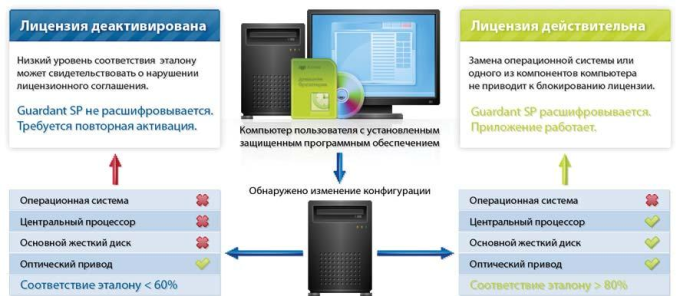
Шаблон создается разработчиком софта при проектировании системы защиты приложения и до его активации на компьютере конечного пользователя надежно зашифрован и подписан ключами разработчика. Только сервер активации компании «Актив» может активировать шаблон, переподписав его и перешифровав таким образом, чтобы он стал работоспособен на компьютере, где проводилась активация.
Важно понимать, что для проведения защиты на компьютере разработчика необходимо создать отладочный ключ Guardant SP. Для этого можно использовать один из серийных номеров, выдаваемых каждому новому пользователю при регистрации на сервере активации.
Все софтверные ключи равноправны. Не существует понятия ключей разработчика или мастер-ключей. Если необходимо протестировать работу с ключом с нужной маской, такой ключ необходимо создать на компьютере разработчика. Также можно записать произвольную маску в уже активированный ключ.
Сервер активации
Сервер активации — это средство для управления жизненным циклом софтверных ключей Guardant SP от заказа и распространения, до активации и блокировки ключей конечными пользователями.
Каждый разработчик программного обеспечения, который делает основой своей системы защиты ключи Guardant SP, имеет персональный аккаунт на сервере активации. Управление серийными номерами осуществляется на всех этапах работы ключей Guardant SP с контролем произведенных пользователями активаций и блокировкой в нужный момент серийных номеров.
Сервер активации позволяет создавать структуры программных продуктов и назначать им в однозначное соответствие серийные номера. Активировать серийный номер конечный пользователь может только для того продукта, которому он предназначен.
В любой момент разработчик может получить отчеты по выполненным операциям и детальную статистику по ключам Guardant SP. Поле комментария для каждого серийного номера дает возможность отметить конкретного клиента под серийный номер и отразить все необходимые детали.
Активация ключей
Активация серийных номеров происходит прозрачно для разработчиков и конечных пользователей. При этом активация одного серийного номера занимает всего несколько секунд и является сложной криптографической операцией.
Многоуровневое резервирование хостинга позволяет активировать ключи конечными пользователями в режиме 24/7 даже при недоступном по любым причинам фронт офисе. Наличие офлайн активаций дает возможность активировать софтверные ключи на компьютерах без подключения к сети Интернет.
Управление серийными номерами
Все операции по управлению серийными номерами могут исполняться сразу для нескольких продуктов. Ниже приведены основные возможности сервера активации для управления серийными номерами:
- просмотр серийных номеров;
- назначение и переназначение серийных номеров продуктам;
- установка лимита активаций для ключей с несколькими активациями;
- передача серийных номеров конечному пользователю;
- формирование сетевых ключей с необходимым количеством сетевых лицензий;
- блокировка и разблокировка серийных номеров;
- сброс статуса серийных номеров;
- расширенный поиск серийных номеров;
- просмотр подробной информации по серийному номеру;
- история работы с серийным номером.
Демо-аккаунт
Для удобства ознакомления с ключами Guardant SP существуют так называемые демонстрационные софтверные ключи. Криптографические ключи AES128 и ECC160 для них доступны любому желающему, и поэтому демонстрационные ключи не могут быть использованы для защиты коммерческого программного обеспечения.
Воспользоваться демонстрационными ключами Guardant SP можно при помощи специального демоаккаунта. Демонстрационные ключи поддерживают работу как с утилитами автоматической защиты, так и Guardant API.
Для ознакомления с возможностями сервера активации существует специальный режим работы – «Демо режим». При нажатии на эту кнопку по адресу https://sp.guardant.ru можно попасть в демонстрационный личный кабинет разработчика. Все софтверные ключи, представленные на сервере, полностью работоспособны и могут быть использованы для изучения Guardant SP и принципов работы с ним.
При работе в демонстрационном режиме все возможности сервера активации доступны только для просмотра. Выполнение действий с ключами в таком режиме заблокировано.
Ознакомиться с сервером активации и опробовать софтверные ключи можно в демо-режиме.
Подробности — в разделе Работа с сервером активации.
Быстрый старт
При регистрации на сервере активации или приобретении комплекта разработчика клиент получает ключи Guardant SP и Guardant SP Trial, а также подписку на сервер активации. Для того чтобы защитить тестовое приложение, достаточно совершить несколько шагов:
- Зарегистрироваться на сервере активации по адресу https://sp.guardant.ru.
- Скачать и установить Guardant SDK.
- Дождаться письма о завершении регистрации на сервере активации (1-3 рабочих дня). Вложенный файл nvcodes.dat нужно скопировать в папку установки Guardant SDK, подпапку Bin (C:Program Files (x86)GuardantSDK7Bin).
- В личном кабинете на сервере активации через несколько минут после завершения регистрации появятся серийные номера Guardant SP и Guardant SP Trial. На сервере нужно задать список продуктов, которые планируется защищать, и назначить их серийным номерам (чтобы конкретным серийным номером можно было активировать ключ только для определенного продукта).
- Запустить Мастер Лицензирования и Автоматической защиты (входит в состав Guardant SDK) и следовать его указаниям. Для установки защиты нужно указать любой серийный номер с соответствующим продуктом и статусом «Готов к активации».
После выполнения данных шагов будет сформирован шаблон софтверного ключа (файл с расширением grdvd), который необходимо распространять вместе с защищенной программой. Активация шаблона производится при помощи Мастера активации и серийного номера.
5
- Регистрация и установка Комплекта разработчика
- Настройка продуктов и серийных номеров
- Защита при помощи Guardant SP
- Автоматическая защита
- Использование ключей в Linux
- Заказ софтверных ключей
- Управление программными продуктами
- Управление серийными номерами
- Поиск серийных номеров
- Просмотр серийных номеров
- Назначение серийных номеров другому продукту
- Передача серийных номеров конечному пользователю
- Сетевые ключи
- Установка лимита активаций
- Блокировка серийных номеров
- Разблокировка серийных номеров
- История работы с серийным номером
- Групповая работа с ключами
- История экспорта
- Экспорт
- Выгрузка данных
- Статистика по ключам
- Статистика по аккаунту
- Смена пароля для личного кабинета
- Рутокен Web
- Обучение работе с системой, техподдержка, форум
- Нет меток
Источник: dev.guardant.com
Установка в Linux специализированного ПО, защищенного ключами Guardant, на примере SmetaWizard

В предыдущей статье, которая получила множество откликов и тепло была принята публикой, рассказывалось о том как инженер-сметчик/инженер-ПТО могут настроить свой ПК/ноутбук для работы под операционной системой Linux, однако в статье был лишь вскользь затронут вопрос о том как устанавливать лицензионное ПО, защищенное электронными ключами Guardant. Сегодня я исправляю ситуацию на примере установки сметной программы SmetaWIZARD в Debian Linux и Astra Linux.
1. Пара слов о ключах защиты Guardant
Guardant — это ряд аппаратных и программных разработок в сфере защиты софта от нелегального копирования, анализа и модификации. Электронные ключи Guardant защищают миллионы продуктов по всему миру и работают в основе DRM для защиты разнообразного контента. Программные технологии виртуализации кода и софтверные ключи органично дополняют современную линейку продуктов Guardant.
Применяемое в строительстве лицензионное ПО (программное обеспечение) от российских разработчиков, так исторически сложилось, зачастую использует физические ключи для защиты именно этого производителя. Такие Ключи и ПО в первую очередь рассчитаны на работу в операционной системе MS Windows, но, согласно комментариям от разработчиков ключа:
Работают ли ключи Guardant под Linux
Да, работают. Нативная поддержка GNU/Linux реализована в моделях Guardant Sign / Time / Code, а так же в их сетевых версиях.
Таким образом из этого следует что ключ будет виден программами в Wine в любом случае, но нативный софт для Linux сможет работать не со всеми версиями таких ключей.
2. Пара слов о ПО
На текущий момент нативного российского ПО под Linux кот наплакал, вот почему мы будем работать с Wine. При этом не всякое такое ПО может быть запущено в Linux, в ряде случаев потребуется доработанная версия такого ПО или дополнительные библиотеки для самой Wine.

Установка и настройка ПО будет осуществляться на примере дистрибутива SmetaWIZARD специально оптимизированного для работы в среде Linux.
SmetaWIZARD — программа для составления смет с автоматизированным расчетом, проверкой, экспертизой и составлением широкого спектра сметной и сопроводительной документации для специалистов сметно-договорного отдела.
В соответствии с положениями Федерального закона от 26 июля 2017 г. № 187-ФЗ «О безопасности критической информационной инфраструктуры Российской Федерации” доступна установка программы под Linuх, а именно операционные системы, входящие в Реестр отечественного ПО, в частности AstraLinux и AltLinux.
Несмотря на то, что официально заявлена поддержка лишь Astra Linux и AltLinux, данное ПО можно установить и на других Linux системах, о чем будет написано далее.
Небольшая ремарка по самой Linux. Дело в том, что Linux не дружит с Secure Boot в UEFI/BIOS, из-за чего хоть установка операционной системы зачастую возможна, но в дальнейшем возникают проблемы с установкой видеодрайвера и случайные зависания системы. В особо тяжелых случаях становится невозможным установить операционную систему Linux в принципе. Что бы этого избежать — необходимо данную опцию в UEFI/BIOS отключать.
If you’re running certain PC graphics cards, hardware, or operating systems such as Linux or previous version of Windows you may need to disable Secure Boot
3. Установка и настройка ПО в системе Linux Debian 11 “Bullseye”
Для последующих тестов в этом разделе будет использоваться Linux Debian 11.3 non-free
небольшая ремарка о Debian non-free
non-free релиз, а так же репозитории — предназначены для пакетов, которые не являются бесплатными. Единственное требование к ним состоит в том, что они могут свободно распространяться. Проект Debian считает, что non-free не является частью Debian и предоставляет только для удобства пользователей.
contrib предназначен для пакетов, которые сами по себе бесплатны, но зависят от несвободных пакетов. Он также не считается частью Debian.
Мною используется данный релиз исключительно из-за возможности установить проприетарный драйвер от NVidia на видеокарту GTX1660ti. Да, такое программное обеспечение как драйвер от NVidia является non-free.
Итак, для того что бы установить ПО нам потребуется WINE, для чего открываем консоль и поочередно прописываем команды (предполагается что Ваш локальный пользователь входит в группу Администраторы, система и пакеты обновлены до самых свежих версий, а так же что у Вас уже установлены драйвера на видеокарту от производителя и выключен Secure Boot)
3.1 Добавление репозиториев с non-free и contrib ПО в Debian 11. Необходимо для того что бы иметь возможность устанавливать соответствующее ПО. Для этого прописываем в консоли команду:
sudo nano /etc/apt/sources.list
После чего в начале каждой строки ставим символ решетки #, а затем добавляем строчки как прописано в DebianWiki, используя вставку через буфер обмена, после чего нажимаем Ctrl+O, Enter, Ctrl+X
Результат
# See https://wiki.debian.org/SourcesList for more information.
#deb http://deb.debian.org/debian bullseye main
#deb-src http://deb.debian.org/debian bullseye main
#deb http://deb.debian.org/debian bullseye-updates main
#deb-src http://deb.debian.org/debian bullseye-updates main
#deb http://security.debian.org/debian-security/ bullseye-security main
#deb-src http://security.debian.org/debian-security/ bullseye-security main
deb http://deb.debian.org/debian bullseye main contrib non-free
deb-src http://deb.debian.org/debian bullseye main contrib non-free
deb http://deb.debian.org/debian-security/ bullseye-security main contrib non-free
deb-src http://deb.debian.org/debian-security/ bullseye-security main contrib non-free
deb http://deb.debian.org/debian bullseye-updates main contrib non-free
deb-src http://deb.debian.org/debian bullseye-updates main contrib non-free
sudo dpkg —add-architecture i386
И затем обновляем информацию о пакетах, чтобы загрузить сведения из репозиториев:
sudo apt-get update
3.2.2. Устанавливаем WINE c демоном (службой в терминах Windows) winbind:
sudo apt-get install wine32 winbind
3.2.3. Запускаем WINE для того что бы убедится что все установилось штатно, а так же можно немного покопаться в настройках:
в процессе первого запуска Wine может попросить об установки дополнительных пакетов: Mono, Gecko на все соглашаемся и устанавливаем. В появившемся диалоге устанавливаем систему Windows 7 или 8.
3.2.4. Проверить версию Wine можно выполнив команду:
wine —version
3.3. Устанавливаем для удобства работы PlayOnLinux (POL), который находится в репозитории Debian 11, для этого даем последовательно 2 команды:
sudo apt-get update
sudo apt-get install playonlinux
3.4. Включение поддержки ключей Guardant в системе. Для этого, воспользовавшись сайтом Разработчика, а так же установив ключ в USB-порт, следуем инструкции (далее в этом разделе приведена выжимка из инструкции Разработчика Ключей защиты Guardant с небольшими комментариями автора статьи) и скачиваем два архивных файлов: udev-rules.tar.gz и grdwine-0.5.7.tar.gz. Обычно браузер их скачивает в каталог „Downloads“ / „Загрузки“, расположенный по адресу /home/USERNAME/Downloads, где USERNAME здесь и далее — имя Вашей активной учетной записи Пользователя в системе, в моем случае эта учетная запись luchs. При этом хочу напомнить, что в Linux регистр имеет значение, если речь идет о командах в консоли и именах файлов. При открытии консоли мы обычно находимся в каталоге /home/USERNAME, тогда для того что бы перейти в каталог загрузок нам необходимо дать команду:
cd Downloads
в случае если мы устанавливали Linux изначально c регионом, интерфейсом и раскладкой клавиатуры Российскими, то команда меняется:
cd Загрузки
после чего даем следующие команды для распаковки архива и запуска скрипта установки:
tar -xvf udev-rules.tar.gz
sudo ./install.sh
После успешной установки правил нужно отсоединить электронный ключ от USB-порта и подсоединить повторно. Ключ готов к работе с защищенным Linux-приложением.
Для того что бы успешно работать с Ключами защиты Guardant нам так же потребуются специальные библиотеки. Для этого распаковываем архив grdwine-0.5.7-bin.tar.gz и переходим в распакованный каталог:
tar -xvf grdwine-0.5.7-bin.tar.gz
cd grdwine-0.5.7-bin
После чего выполняем скрипт install.sh c правами администратора системы:
sudo ./install.sh x86 /usr/lib/i386-linux-gnu/wine
Здесь первый параметр скрипта указывает на разрядность устанавливаемой библиотеки, а второй путь по которому данная библиотека будет установлена. Пути расположения библиотек Wine в системе можно узнать, выяснив расположение библиотек kernel32.dll.so. Необходимо выбрать пути к библиотекам в соответствии с используемой версией wine.
sudo find / -name kernel32.dll.so
Из разархивированных данных grdwine-0.5.7-bin нам для дальнейшей работы потребуется взять файл grdwine.dll.so, переименовать его в grdwine.dll, это можно будет сделать при помощи любого установленного файлового менеджера в системе без использования консоли, и подложить в каталог установки драйвера для ключей Guardant, а так же в каталог c:WindowsSystem32, но тут мы несколько забегаем вперед.
3.5. Настраиваем PlayOnLinux. Для этого кликаем в программе на шестеренку (»Настройки»), затем нажимаем пункт «Новый», после чего создаем виртуальный диск для 32-хбитных приложений. Диск называем как Вам больше нравится, в моем случае это будет SmetaWizard.

После чего на вкладке «Установка компонентов» выбираем и устанавливаем следующие компоненты:
Ремарка
Из-за битых ссылок то ли из-за блокировки Рунета, то ли потому что программа давно не обновлялась, то ли потому что хостеры удалили часть файлов по своей воле — некоторые дополнения установить через данное меню невозможно. В случае выявления в будущем проблем такие дополнения необходимо будет установить вручную в данную копию виртуального диска по принципу установки ПО
— Microsoft Core Fonts
— msxml3
— msxml6
— riched20
— riched30
— vbrun6
— vcrun2008 (требование SmetaWIZARD)
Затем проверяем установленные библиотеки на вкладке Wine пункт «Настроить Wine», а так же устанавливаем версию Windows как XP.
3.5.1. Устанавливаем ПО в «виртуальный» раздел SmetaWizard в PlayOnLinux. Для этого необходимо прежде всего установить драйвер ключа Guardant для MS Windows 32-хразрядной (x86) версии. Скачать необходимый драйвер можно на сайте производителя по ссылке. Для этого в главном меню программы PlayOnLinux последовательно выбираем:
— Установить программу -> Установить программу, отсутствующую в списке -> Далее -> Далее -> Далее -> Редактировать или обновить существующее приложение -> (Показать виртуальные диски) выбрать диск SmetaWizard -> (пропустить любые доп.настроки, т.е. ничего не выбирать на этом шаге) -> 32bit instalation -> выбрать установщик и произвести установку драйвер ключа Guardant с параметрами по умолчанию -> Просмотр -> Выбор файла для запуска C:WindowsSystem32grddiag.exe -> Далее -> Далее -> «Я не хочу создавать другой ярлык»
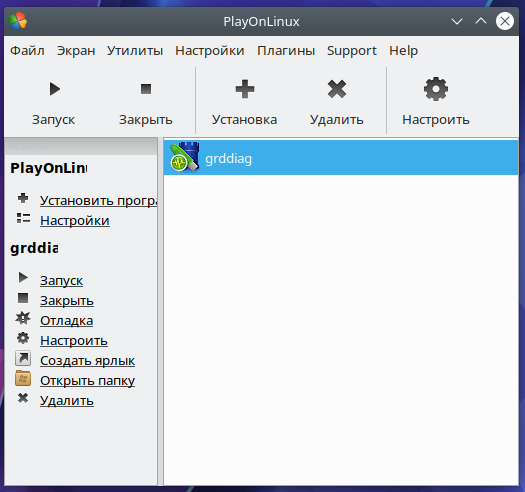
Следующий важный шаг: файл grdwine.dll из п.3.4 через стандартный файловый менеджер Linux копируем в 2 каталога:
/home/USERNAME/PlayOnLinux’s virtual drives/SmetaWizard/drive_c/Program Files/Common Files/Guardant/Drivers/
/home/USERNAME/PlayOnLinux’s virtual drives/SmetaWizard/drive_c/windows/system32/
После чего через PlayOnLinux или с ярлыка на рабочем столе запускаем grddiag. Если Вы сделали все верно, но диагностическая утилита увидит ключ программы:

3.5.2. Установка сметной программы SmetaWIZARD в PlayOnLinux.
Из комплекта поставки SmetaWIZARD необходимо взять каталог с программой SmetaWIZARD и скопировать его полностью, при помощи файлового менеджера Linux, по пути:
/home/USERNAME/PlayOnLinux’s virtual drives/SmetaWizard/drive_c/Program Files/
Из комплекта поставки SmetaWIZARD необходимо взять файлы из каталога /utils/vcrun2008/
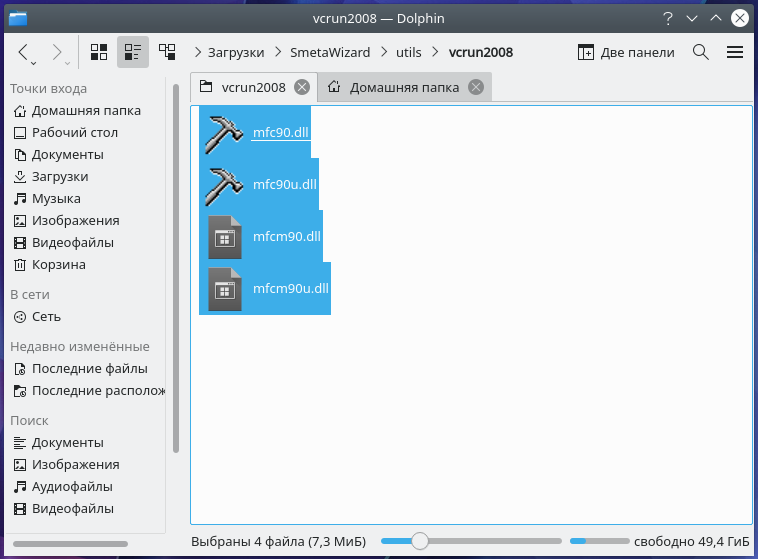
и скопировать эти библиотеки по адресу
/home/USERNAME/PlayOnLinux’s virtual drives/SmetaWizard/drive_c/windows/system32/
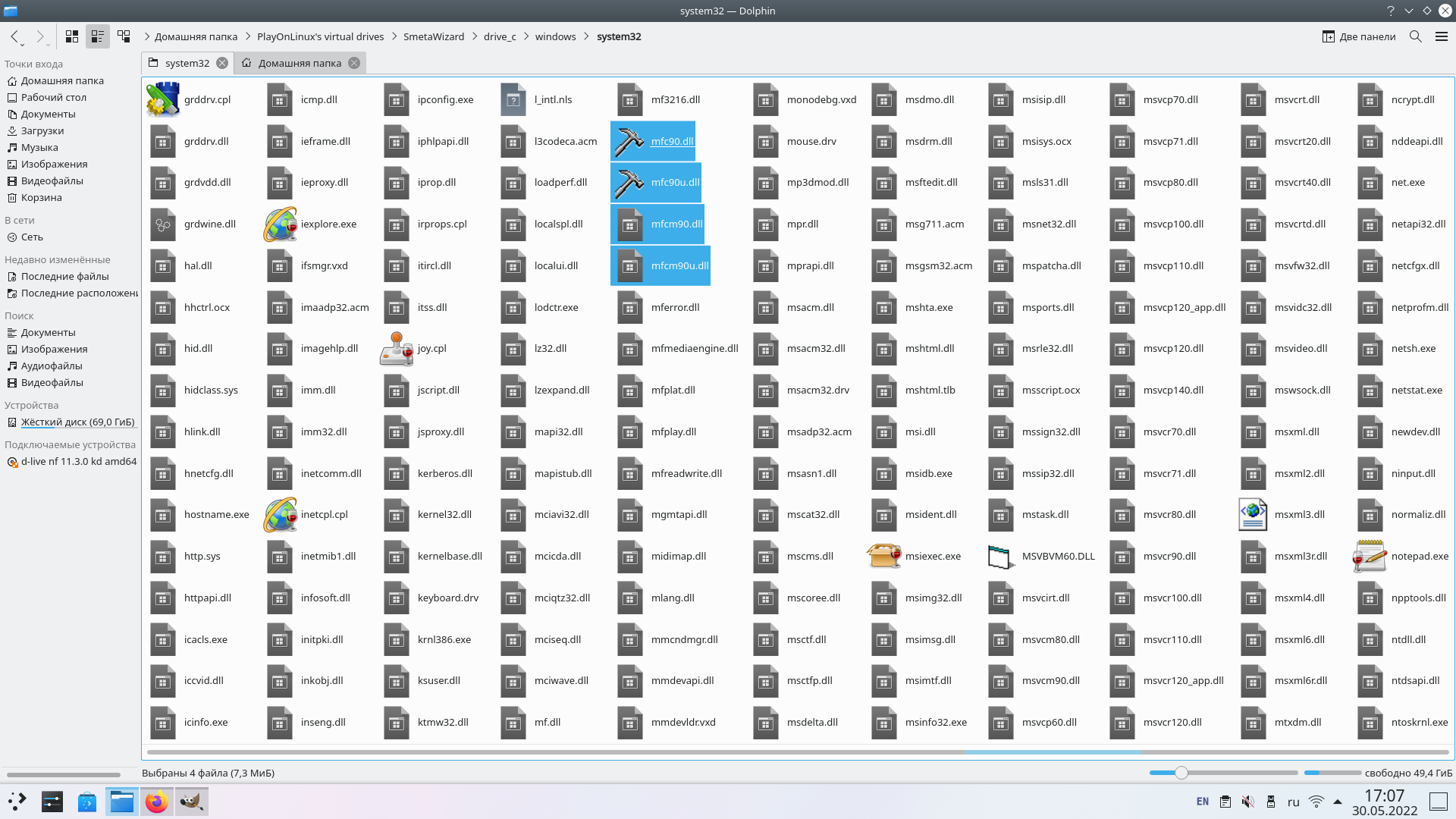
Для того что бы создать ярлык запуска SmetaWizard необходимо снова запустить приложение PlayOnLinux, зайти в Настройки, выбрать виртуальный диск SmetaWizard и на вкладке «Основные» кликнуть на кнопку «Сделать новый ярлык из этого виртуального диска», после чего выбрать файл для ярлыка, расположенный по пути:
/home/USERNAME/.PlayOnLinux/wineprefix/SmetaWizard/drive_c/Program Files/SmetaWIZARD/SmWiz.exe

4. Установка и настройка ПО в системе Astra Linux
Я никогда до этого не работал с Astra Linux. Интерфейс и внешний вид оставил ощущения словно снова работаешь не то в Windows XP, не то в Windows 2000. Дизайн приятно порадовал классикой, о которой у меня приятные воспоминания.
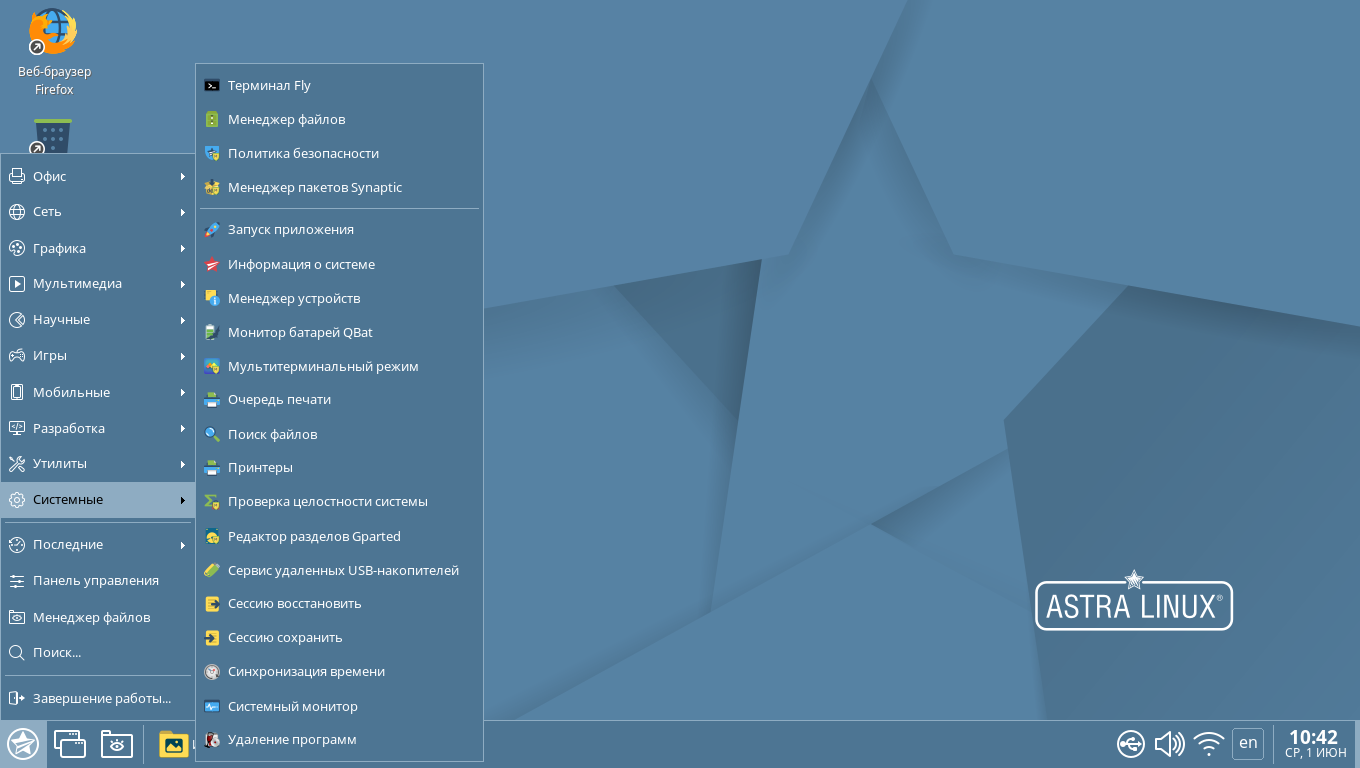
Для тестирования использовался дистрибутив Astra Linux версии Орел (orel-2.12.43-14.09.2021_10.29.iso 15-Dec-2021 15:52 4G). Сам разработчик о нем пишет следующее:
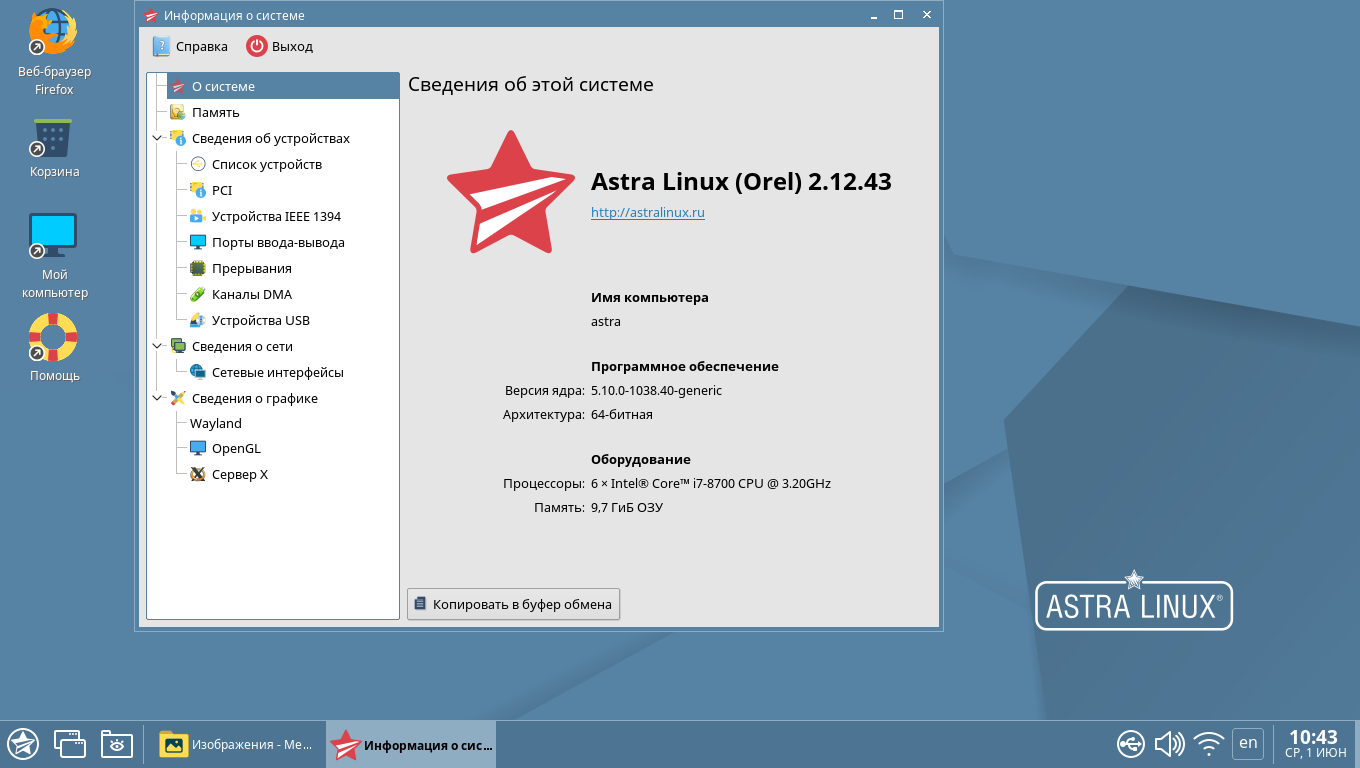

Интерфейс установщика Astra Linux напомнил немного напомнил кастомизированый установщик Debian. Т.е. при первоначальной установке и настройке каких то подводных камней и проблем не возникло.
Для того что бы установить SmetaWizard в среде Astra Linux необходимы 2 вещи:
а. Скопировать с установочного диска/флешки файлы на локальный диск, с сохранением всей структуры каталогов (в моем случае все файлы были скопированы в каталог «Загрузки»).
б. Установленный pyton 3.5+
После чего необходимо открыть терминал Fly из меню Пуск и выполнить следующие команды:
cd Загрузки
sudo python3 sw_install.py
После чего следует откинуться в кресле и наблюдать процесс установки.

По окончанию установки необходимо через консоль установить версию Windows как XP, при помощи команды:
После чего, в моем случае через Midnight Commander, перейти в каталог установленной SmataWizard в Wine

и дать команду на запуск:
wine SmWiz.exe
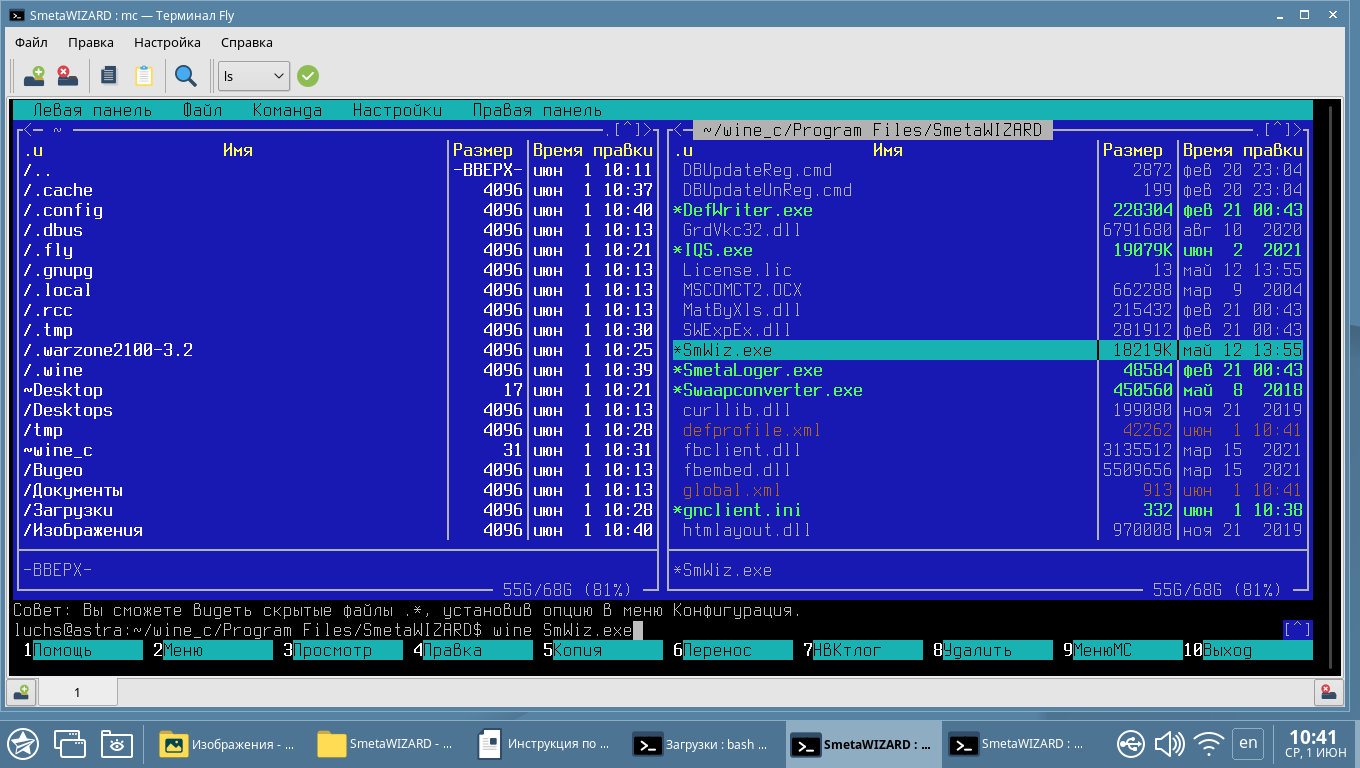
И наше установленное приложение сразу стартует и готово к работе, за что хочется сказать огромное Спасибо Разработчикам, которые упростили жизнь, по сравнению с ручной установкой ПО через PlayOnLinux.

О выборе версии Linux для десктопа — это исключительно вопрос предпочтений пользователя, устанавливать и работать с программами можно как в условном Debian, так и в Российском условной Astra Linux, но Разработчики Российского ПО будут оказывать поддержку и вести отладку с упором на российские дистрибутивы.
Всем Добра!
- Настройка Linux
- Софт
- Настольные компьютеры
Источник: habr.com